WEBPおよびHEICファイルは、画像の品質にあまり影響を与えずにファイルサイズの圧縮を向上させるために、Webまたはモバイルで使用されます。問題は、これらのファイルのいずれかを別の場所で編集または使用する場合、問題が発生することです。
ほとんどのソフトウェアはこれらのファイルを認識しないため、WEBPファイルを変換するための追加手順を実行する必要があります。 HEICファイルを使用可能な形式に。このガイドでは、各ファイルタイプでこれを行う方法を説明します。
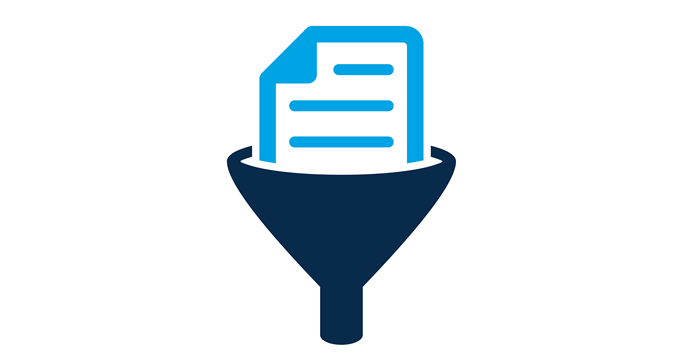
これらのファイルタイプを変換するのは非常に簡単なので、以下の手順に従ってください。数分以内に完了します。
WEBPファイルを変換する方法
まず、WEBPファイルを他の画像ファイルタイプに変換して、Photoshop、GIMP、または写真を扱う他のプログラムで使用できるようにする方法を見てみましょう。
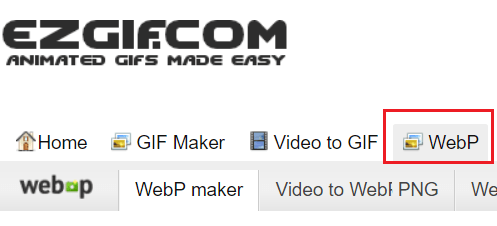
まず、コンピューターに.webpファイルがダウンロードされていることを確認します。次に、ezgif.com にアクセスし、右端のツールバーの[WebPオプション]をクリックします。

ここから、 WEBPファイルを変換する3つのオプション。上記のように、WEBPをJPG、PNG、またはGIFに変換できます。最適な画像形式を選択してください。
<!-In_content_1 all:[300x250] / dfp:[640x360 ]->
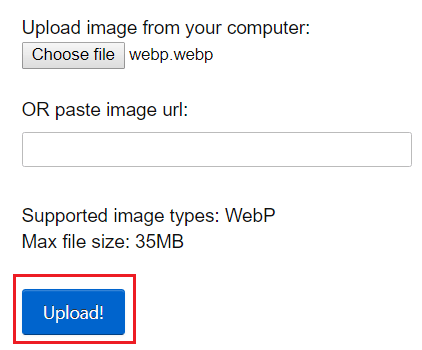
次に、ファイルを選択して、変換するWEBPファイルを参照します。見つかったら、ダブルクリックします。その後、[アップロード!
ここから、いくつかのオプションがあります。切り取り、画像の回転、サイズ変更、テキストの追加、またはファイル形式の変更を行うことができます。
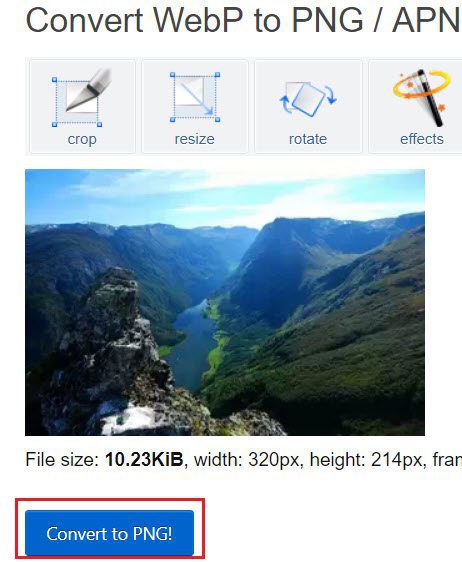
別の方法として、新しいファイル形式で画像を保存する準備ができたら、[に変換...]をクリックできます。下にスクロールし、変換された…画像ボックスの下の画像で[保存]をクリックします。
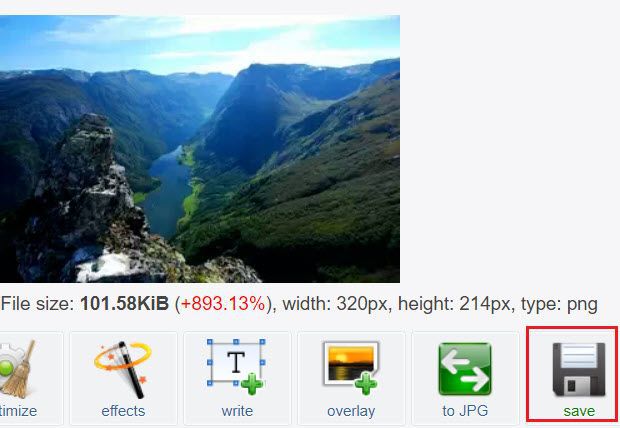
その後、新しく変換されたファイルはデフォルトのダウンロードフォルダにダウンロードされます。それだけです。変換したい他のWEBPファイルに対してこのプロセスを繰り返すことができます。
HEICファイルをJPGに一括変換する方法
複数のHEICphotosをJPGに変換する場合は、以下に従ってください。以下に提供する手順。代わりにHEICファイルをPNGに変換する場合は、このセクションをスキップして代わりに次のパートをお読みください。
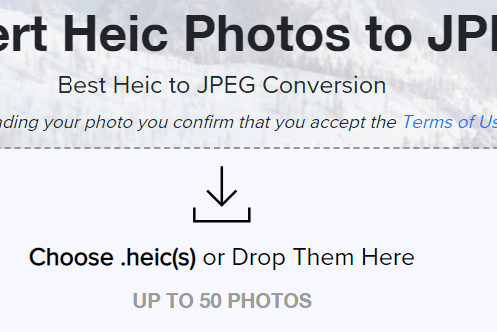
HEICファイルを一括変換するには、HEICtojpg.com という無料のサービスを使用します。Webサイトにアクセスしてツールにアクセスしてください。 heictojpgにアクセスしたら、[.heicsを選択するか、ここにドロップ]をクリックします。
次に、アップロードするHEICファイルを見つけて、ctrlをクリックして>それぞれ。簡単にするために、このプロセスを開始する前に、すべてのHEICファイルが同じフォルダーにあることを確認してください。
HEICtojpgはファイルの変換を開始します。準備ができたら、変換されたJPGでそれらをダウンロードできるようになりますフォーマット。これで、これらのファイルを標準の画像または写真編集ソフトウェアで使用できます。
HEICまたはHEIFファイルをPNGに変換する方法
HEICファイルまたはHEIFファイルをPNG、heic2png.com にアクセスし、ページで提供されているツールを使用します。 HEICまたはHEIFファイルをPNGに変換できる無料のサービスです。
このガイドの他のツールと同様に、[ファイルのアップロード]ボタンをクリックしてから、[ctrl]をクリックして、変換する各ファイルをクリックします。
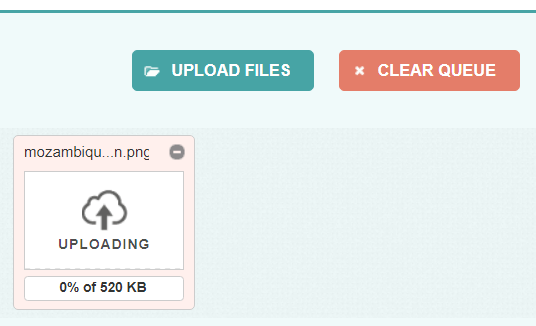
終了したら、 [開く]をクリックすると、変換が開始されます。しばらく時間がかかりますが、各ファイルがアップロードおよび変換されるたびに進行状況を確認できます。いつでも準備ができたら、個々のファイルをキャンセルするか、ファイルをダウンロードできます。

ページの下部に、HEIFからPNGなどの他の変換ツールへのリンクが表示されます。
概要
これで、WEBPファイルとHEICファイルの変換は完了です。このガイドがわかりやすいことが証明されたことを願っています。このガイドについてご不明な点がある場合やご不明な点がありましたらお知らせください。できる限り早急にサポートいたします。